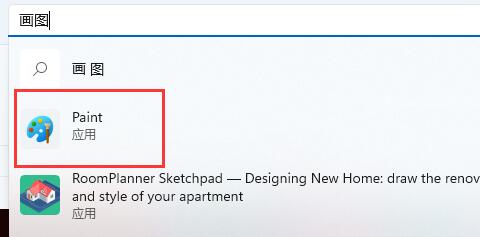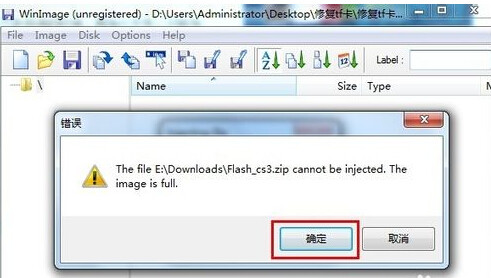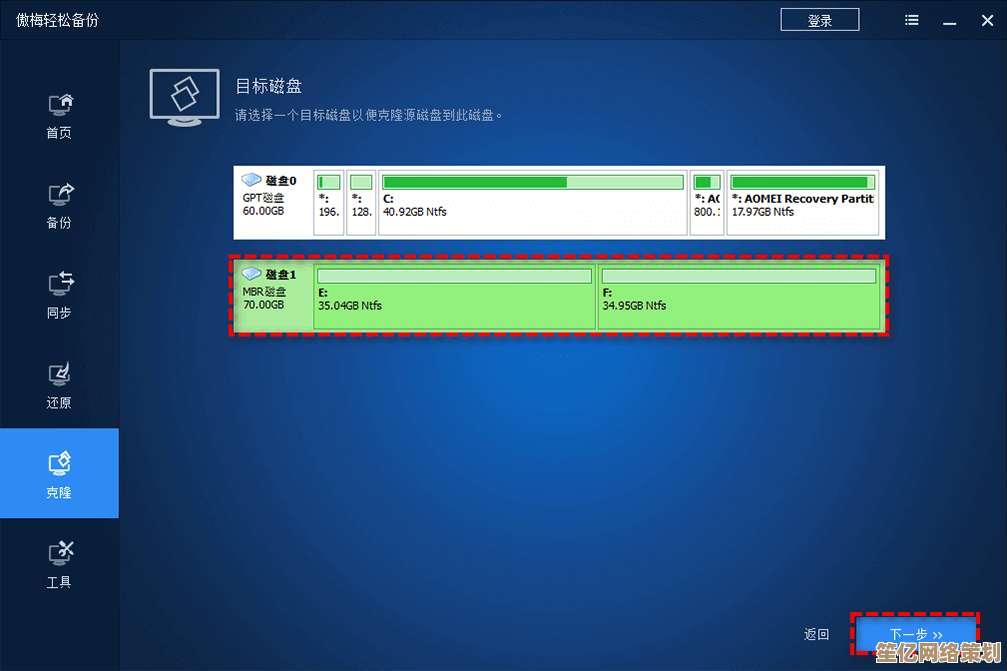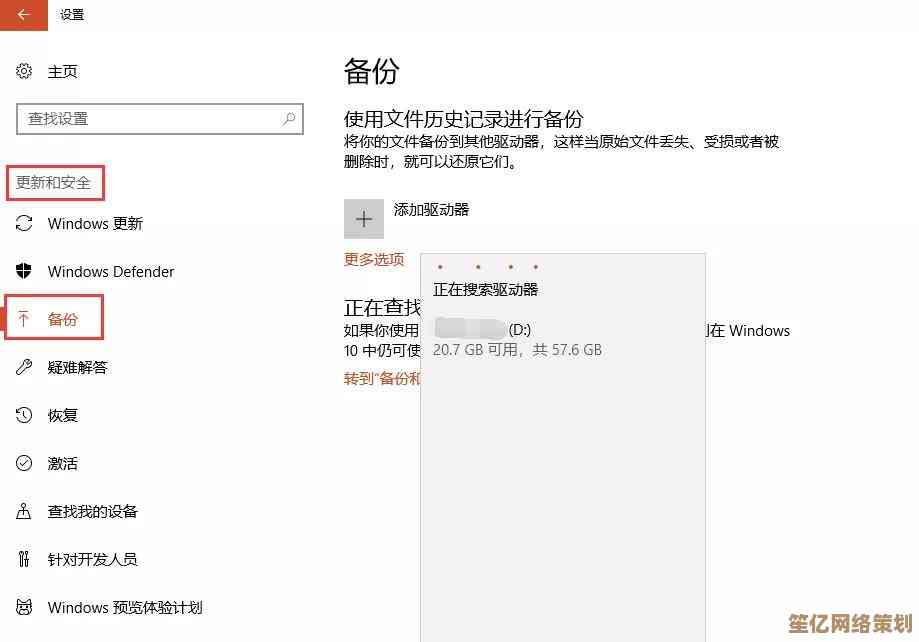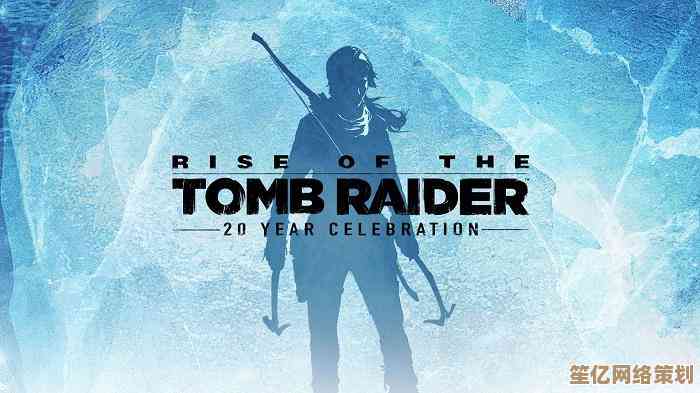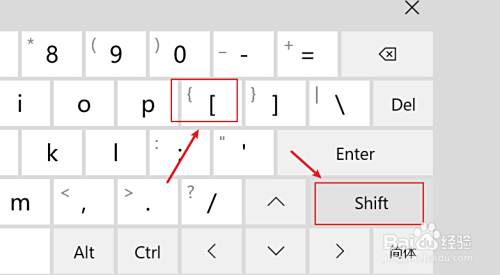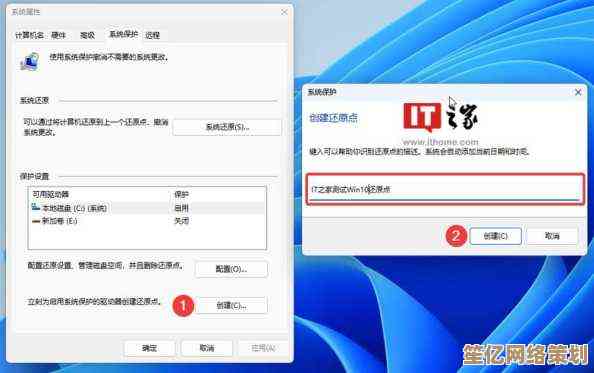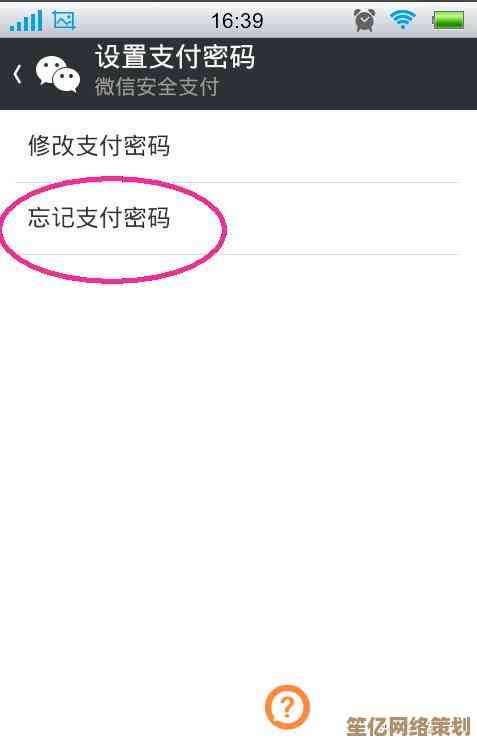苹果手机截图高效技巧全解析:轻松掌握实用方法指南
- 问答
- 2025-10-17 05:50:22
- 4
哎 说到苹果手机截图 这事儿可太有意思了 我用了这么多年iPhone 每次发现一个新窍门都像捡到宝似的 恨不得马上告诉所有人 但说实话 很多功能藏得是真深啊 得靠瞎琢磨或者不小心碰到才行 今天咱就随便聊聊这些技巧 想到哪儿说到哪儿 可能有点乱 你别介意
最基础的 同时按电源键和音量加键 这谁都知道对吧 但有时候就是按不准 要么锁了屏 要么音量调来调去 急死人 后来我发现 其实不用那么使劲 轻轻一点 差不多同时按下去就行 手感对了就特别顺 尤其是用拇指侧面同时碰两个键 成功率飙升
物理按键截图有个问题 就是手机太大或者手小的话 真的有点反人类 我那个iPhone 13 mini还好 试过我朋友的Pro Max 单手根本够不着 这时候就得请出辅助触控 也就是那个小白点 在设置-辅助功能-触控-辅助触控里打开 然后自定义一下操作 比如我把“轻点两下”设成截图 方便得不得了 手指头一磕 截图就完成了 特别适合一边吃东西一边玩手机的时候用
但小白点有时候也挺烦人 老在屏幕上飘着 看视频都挡一块 所以我又发现了更绝的 背部敲击 这个真是隐藏神技 在设置-辅助功能-触控-最下面有个“轻点背面” 可以设置敲两下或三下背面执行操作 我设的是敲三下截图 刚开始老误触 放桌上“咚”一声就截一堆没用的图 后来掌握了技巧 用手指关节敲击苹果logo附近的位置 又快又准 感觉自己在给手机发摩尔斯电码 特有仪式感
截完图之后的那个小缩略图 你一般等它自己消失还是马上划掉 我以前都是直接划走 后来才发现 点开它才是新世界的入口 点一下缩略图 就能直接编辑 不光能画笔画框 最实用的是那个“文本识别”功能 图片里有文字的话 直接就能复制 或者翻译 简直是学生党和上班族的救命稻草 我上次查资料 对着书本拍一下 文字直接就抠出来了 省了打字的功夫
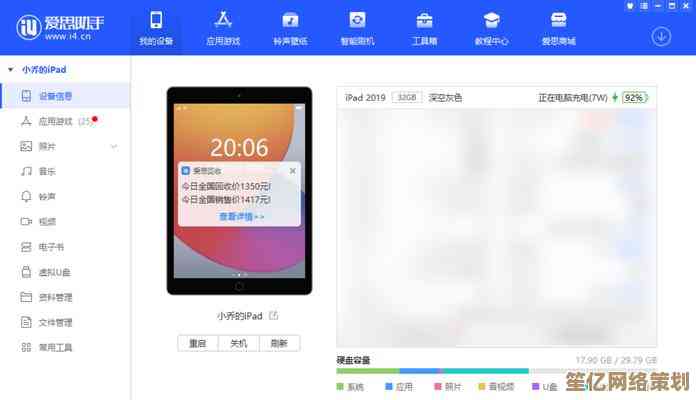
还有个巨好用的 全网页长截图 虽然iPhone不像安卓那样系统级支持 但在Safari里截图后 点开缩略图 选择“整页” 就能把整个网页从头到尾存下来 存成PDF 我经常用来保存一些教程或者新闻 免得网页哪天失效了 不过这个功能只限于Safari 其他浏览器好像不行 算是个小遗憾吧
说到编辑 马克笔功能我真是又爱又恨 想画个重点箭头 结果画得歪歪扭扭 后来发现个小秘密 画完形状后 笔尖别马上离开屏幕 多停留一秒 系统会自动帮你修正成规整的图形 画个歪歪的圆 停一下 变正圆 画条波浪线 停一下 变直线 瞬间觉得自己成了灵魂画手
隐私信息打码也是个头疼事 以前我都用画笔涂黑 总是涂不匀 还怕漏边角 现在学乖了 用那个方框工具 选择“不透明度”调到最高 就能完美遮盖 特别是截图聊天记录里的电话号码或者地址 安全第一嘛
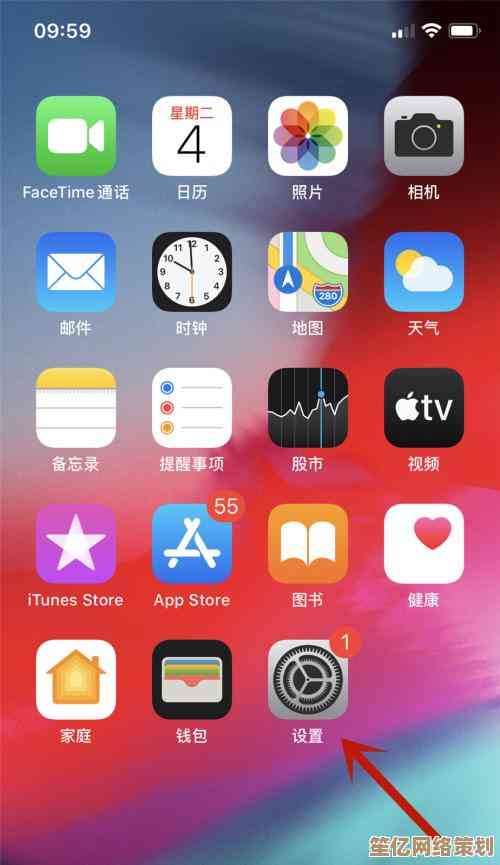
有时候截图不是为了保存 只是想临时分享一下 那就可以用“拷贝并删除”选项 分享出去的同时 相册里不会留存 省得还要手动去删 特别适合那种“你看完就完事儿”的场景
Live Photo截图也挺有意思 拍了一张动态照片 但只想保存其中一帧 就在相册里打开Live Photo 拉到想要的那一帧 然后截图 虽然画质有点损失 但关键时刻能救急
用快捷指令自动化截图 这个就有点进阶了 我设置了一个 每天晚上十点自动截屏 然后存到指定相册 用来记录某个应用每天的变化 比如游戏签到之类的 设置起来有点绕 但一旦弄好 就特别省心
说了这么多 其实最深的感触是 这些功能苹果从来不会大声嚷嚷 都得靠自己摸索或者听人安利 每次发现一个小技巧 都感觉和这个冰冷的机器更亲近了一点 好像它也在悄悄回应你的好奇心 可能还有更多我不知道的隐藏玩法 你要是发现了 也跟我说说呗 这东西 学无止境啊
本文由召安青于2025-10-17发表在笙亿网络策划,如有疑问,请联系我们。
本文链接:http://waw.haoid.cn/wenda/29289.html